3 egyszerű módszer két vagy több videó egyesítésére, vízjel nélkül
Videószerkesztés közben gyakran előfordulhat, hogy szüksége lesz rá egyesítse a videót. Egyszerű módot keresel, különösen ingyenes módot két videó kombinálására?
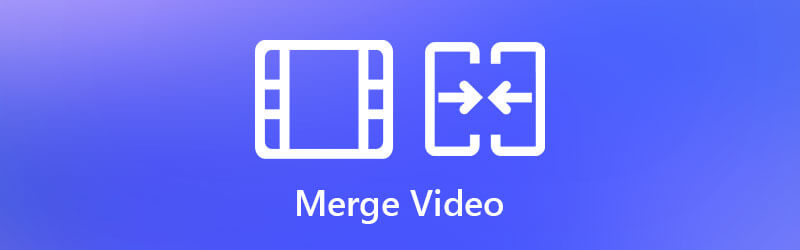
Ez a bejegyzés 3 hatékony módszert oszt meg egyesítsd a videókat. Akár videókat szeretne egyesíteni egymás mellett online, akár videofájlokat szeretne egyesíteni VLC-ben, vagy valamilyen professzionális videó-egyesítő eszközre támaszkodik két vagy több videó egyesítéséhez Windows 10/8/7 vagy macOS rendszerben, részletes útmutatót talál a segítségükre. te csinálod azt.
Amikor azt keresi, hogyan lehet videókat egyesíteni az interneten, láthatja, hogy sok keresési eredmény egy online videó-egyesítéshez kapcsolódik. Itt az első részben szeretnénk bemutatni nektek a népszerű Ingyenes videó egyesülés nak nek videó egyesítése ingyen online.
A Free Video Merger támogatja az összes gyakran használt videóformátumot, mint például az MP4, MOV, MKV, FLV, WMV, 3GP, VOB, MPG és még sok más. Lehetővé teszi több videó egyesítését egy új fájlba, miközben megőrzi a kiváló minőséget. Ez a web-alapú videoösszevonás teljesen ingyenes és 100%-ban biztonságos. Kövesse az alábbi lépéseket két vagy több videoklip online egyesítéséhez.
Nyissa meg webböngészőjét, és nyissa meg ezt az ingyenes online videoösszevonási webhelyet. Kattints a Videó hozzáadása az egyesítéshez gombot, és kövesse a képernyőn megjelenő utasításokat egy kis méretű indító telepítéséhez a videókombinációhoz. Ezt követően egy felugró ablak jelenik meg a képernyőn, ahol kiválaszthatja az egyesíteni kívánt videoklipeket.

Most elviszi a Videók egyesítése ablak. Itt további videofájlokat adhat hozzá igénye szerint. Ezenkívül kiválaszthatja a megfelelő felbontást a kombinált videóhoz. Ez az ingyenes videóösszeállító megjeleníti az időtartamot. Lehetővé teszi új kimeneti formátum kiválasztását is. Ezen műveletek után egyszerűen kattintson a Egyesítés most gombot a videofájlok összekapcsolásához.

Válassza ki az újonnan létrehozott videó célfájlmappáját. Ezután megkezdődik a videók egyesítésének folyamata. Amikor meglátod a Csatlakozzon sikeresen értesítést, kattintson az OK gombra.

VLC egy ingyenes és nyílt forráskódú médialejátszó eszköz, amely számos hasznos szerkesztési funkciót is tartalmaz, beleértve a videók egyesítését. Bízhat benne, hogy könnyedén egyesítse a videókat.
Nyissa meg a VLC Media Playert Windows 10/8/7, macOS vagy Linux rendszerű számítógépén. Kattintson Média menüt, majd válassza a Több fájl megnyitása opciót a legördülő menüből.
Az új Nyissa meg a Média lehetőséget felugró ablak alatt, a filé lapot, és kattintson a gombra hozzáad gombbal válassza ki és importálja az egyesíteni kívánt videofájlokat. Ezt követően kattintson a Átalakítás / Save gombot, majd válassza a Megtérít opciót.
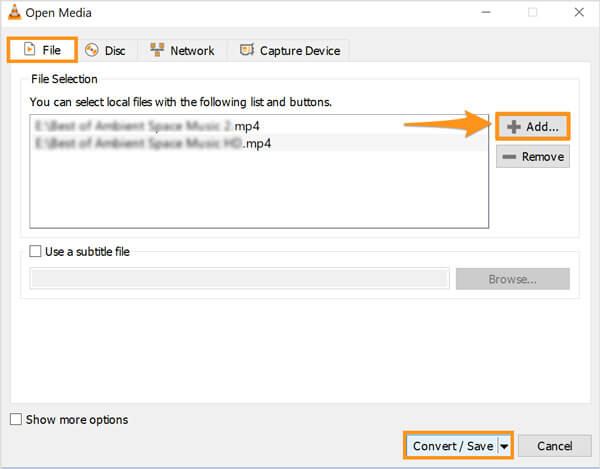
A Konvertálás ablakban kiválaszthatja a megfelelő kimeneti formátumot ehhez a kombinált videóhoz. Kattintson Tallózás gombot a jobb alsó sarokban a célfájl helyének beállításához. Ezután kattintson a gombra Rajt gombot a videók VLC-ben való egyesítéséhez.
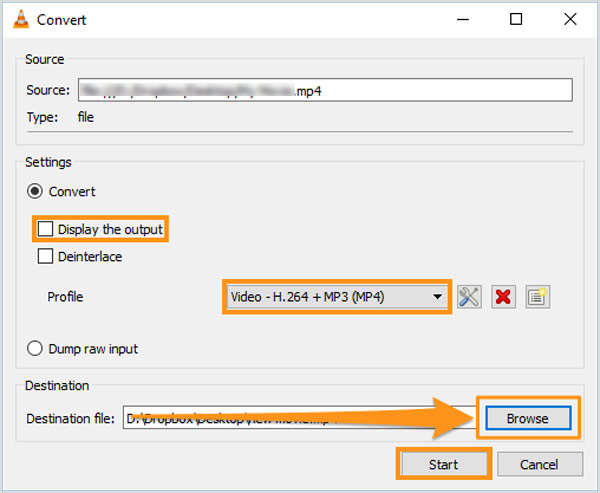
Ebben a lépésben jobb, ha bepipálja az előtti négyzetet A kimenet megjelenítése választási lehetőség. Ezzel könnyen megkeresheti az egyesített videót a számítógépén.
Ha több szerkesztési funkciót szeretne, és jobb videó-egyesítési élményt szeretne, forduljon a professzionális videószerkesztő és konvertáló szoftverhez, Video Converter Ultimate. Videó egyesítéseként képes bármely két vagy több videoklip egyesítésére, miközben megőrzi az eredeti minőséget. Nagymértékben támogatja az összes népszerű video- és audioformátumot. Videók egyesítésekor szabadon szerkesztheti őket, és új feliratok hozzáadása és hangsávok az új egyesített videóhoz.
Amint fentebb említettük, ez a videó összekapcsoló lehetővé teszi a videók egyesítését a Windows 10/8/7 és a macOS rendszerben. Ki kell választania a rendszerének megfelelő verziót, és ingyenesen telepítenie kell a számítógépére. Amikor beírja, kattintson Fájlok hozzáadása gombot a videofájlok importálásához.

Jelölje ki a Egyesítés egy fájlba doboz előtt Összes konvertálása gombot a jobb alsó sarokban.

Válassza ki a megfelelő kimeneti formátumot a Mindet átalakítani. Ezután kattintson rá Összes konvertálása gombot az összes hozzáadott videó egyesítéséhez.

A videók egyesítése előtt különböző szerkesztési funkciókat használhat a videók szerkesztéséhez és az effektusok beállításához. Például használhatja vágás funkcióval eltávolíthat néhány nem kívánt videótartalmat a video vágó. Ezenkívül személyes vízjelet is hozzáadhat az egyesített videóhoz.
Hogyan lehet a videókat egymás mellé egyesíteni?
Két videó egymás mellé helyezéséhez és egyesítéséhez használjon olyan videószerkesztőt, amely rendelkezik az osztott képernyős vagy duplaképernyős funkcióval. Itt használhatja a fenti ajánlott Video Convert Ultimate-et a videók egymás mellé egyesítéséhez. Amikor belép, használja a Kollázst a videók egymás mellé helyezéséhez.
Egyesíthetem a videoklipeket Mac rendszeren az iMovie segítségével?
Igen. Az iMovie az alapértelmezett és hivatalos videószerkesztő a Mac felhasználók számára. Gyors egyesítő funkcióval rendelkezik, amellyel két videót összekapcsolhat. A videoklipeket hozzáadhatja az iMovie idővonalához, majd húzhat egyet az első videó végéhez. Ezzel két klip könnyedén összeolvad. Ezt követően egy egész videofájlként exportálhatja őket.
Egyesíthetem a különböző formátumú videókat?
Igen, az összes ajánlott 3 videó egyesítő eszközzel szabadon hozzáadhat videókat különböző formátumokban, majd kombinálhatja őket.
Ebben a bejegyzésben 3 nagyszerű videó-egyesítési eszközt mutatunk be egyesítse a videót. Kiválaszthatja a kívánt videóösszekötőt, és kövesse a kapcsolódó útmutatót a videók kombinálásához.
Több Reading
Egyesítse az AVI videofájlokat online ingyen 1 perc alatt
Hogyan kombinálhatjuk az AVI fájlokat egybe, amikor kettő vagy több AVI videofájl van, amelyek kombinálásra várnak? Ez a cikk két hatékony módszert ad.
15 Video Collage Maker alkalmazás, amelyet érdemes használni számítógépen és mobilon
Íme a legjobb 15 legjobb videó kollázs készítő alkalmazás, amelyekkel csodálatos műalkotásokat készíthet Windows, Mac, iPhone és Android eszközökön, például szakemberek számára.
Hogyan lehet egyesíteni több MP4 fájlt együtt a minőség romlása nélkül
Íme 5 legjobb MP4 Joiner szoftver Windows és Mac számára. Lehetővé teszik két vagy több MP4 fájl egyesítését vagy egyesítését egyetlen videóban annak érdekében, hogy egy egész történetet elmondhasson.
Háromféle módon készíthet osztott képernyős videókat az iMovie alkalmazásban
Hogyan lehet két videót egymás mellé tenni az iMovie-ban? Hogyan lehet megosztani a videót az iMovie-ban? Kombinálhatok két videót egymás mellett iPhone vagy iPad készüléken az iMovie-val? Ez a bejegyzés részletes útmutatót ad az iMovie osztott képernyőről.